目錄
前言
一、Anaconda與Pycharm
二、conda常用命令
三、Pycharm使用虛擬環境
總結
前言
????????我們在做開發任務時可能會創建多個項目,這些項目可能會依賴于不同的Python環境。比如有的用到Python3.6、有的用到Python3.7;有的用Pytorch開發、有的用TensorFlow開發。這時我們需要為不同的項目分別提供所需的版本和依賴項放到不同的虛擬環境中,這樣可以將各項目所需環境隔離開,讓項目之間不會起沖突。
????????本文介紹了使用conda方法創建虛擬環境的常用命令以及在Pycharm中使用該虛擬環境。
一、Anaconda與Pycharm
????????Anaconda是Python開源的發行版本,其中包含了conda、Python等180多個科學包及其依賴項。使用conda創建虛擬環境,可以在電腦里配置多個Python環境并靈活切換。
? ? ? ? Anaconda與Pycharm的區別:Anaconda是管理Python的軟件,而Pycharm就像是一個高級記事本。因此博主在使用Python環境時通常是使用Anaconda創建虛擬環境,通過Pycharm使用虛擬環境和編輯程序代碼。
二、conda常用命令
1.創建虛擬環境
conda create --name env_name python=3.7 -y其中,env_name替換為自己想要的環境名字,python=3.7表示指定python版本為3.7,-y意味著遇到詢問直接回復y(可不寫該參數,后面自己選擇輸入),--name可以簡寫為-n
2.進入虛擬環境
conda activate env_name3.退出虛擬環境
conda deactivate4.查看當前虛擬環境列表
conda info -e5.刪除虛擬環境
conda remove --name env_name --all -y6.克隆虛擬環境
conda create --name new_env_name--clone old_env_name
# new_env_name 為新環境的名稱
# old_env_name 為被克隆的環境名稱7.重命名虛擬環境
conda rename --name old_name new_name8.查看安裝的包
conda list 9.安裝包
conda install 包名當然,Python自帶的pip安裝包工具也可以使用
pip install 包名10.更新已安裝包
# 更新env_name下numpy和scipy
conda update -n env_name numpy scipy
# 更新env_name中所有包
conda update -n env_name --all11.查看conda版本
conda --version12.源服務器管理
conda config --show-sources # 查看當前使用源
conda config --remove channels 源名稱或鏈接 # 刪除指定源
conda config --add channels 源名稱或鏈接 # 添加指定源conda當前的源設置在$HOME/.condarc中,可通過文本查看器查看或者使用命令>conda config --show-sources查看。
國內pip源
阿里云 ? ? ? ? ? ? ? ? ? ?http://mirrors.aliyun.com/pypi/simple/
中國科技大學 ? ? ? ? https://pypi.mirrors.ustc.edu.cn/simple/?
豆瓣(douban) ? ? ? ? http://pypi.douban.com/simple/?
清華大學 ? ? ? ? ? ? ? ?https://pypi.tuna.tsinghua.edu.cn/simple/
中國科學技術大學? http://pypi.mirrors.ustc.edu.cn/simple/
# 例如:添加清華源
conda config --add channels https://mirrors.tuna.tsinghua.edu.cn/anaconda/pkgs/free/
conda config --add channels https://mirrors.tuna.tsinghua.edu.cn/anaconda/cloud/conda-forge/三、Pycharm使用虛擬環境
在Pycharm創建一個項目,并且進入到項目中,點擊左上角文件【File】,選擇設置【Settings】
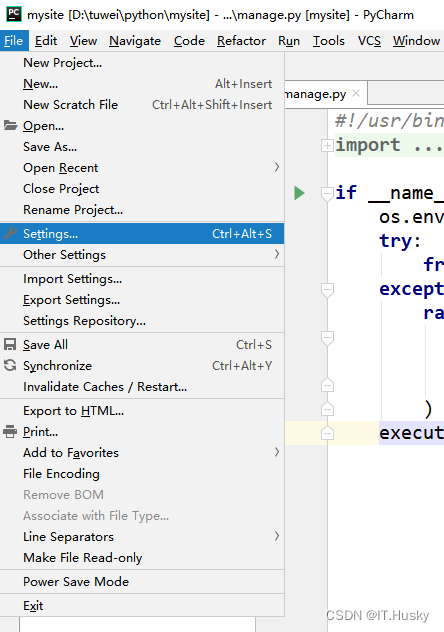
選擇項目解釋器【Project Interpreter】,右上角齒輪選擇添加【Add】
進入conda環境【Conda Environment】,選擇現有環境【Existing environment】中的指定解釋器【Interpreter】,最后選擇確定【Ok】即可完成
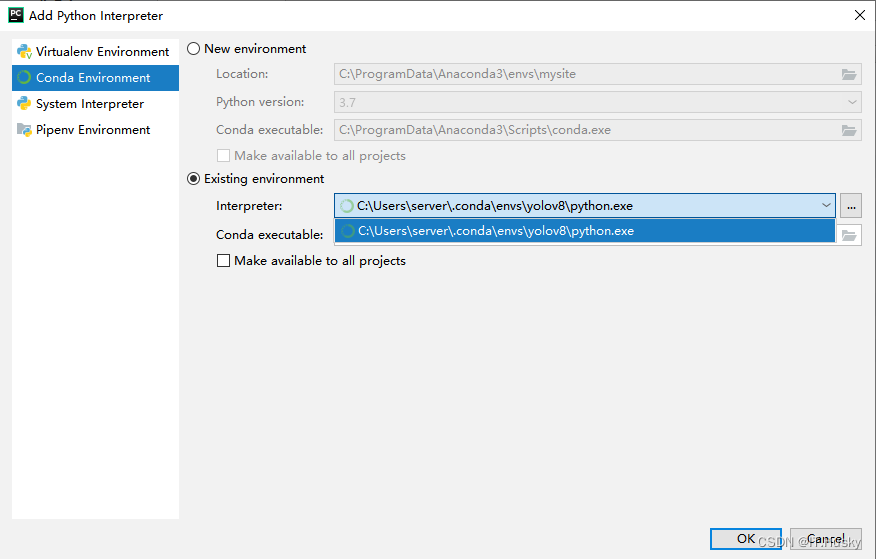
總結
????????本文記錄了Anaconda創建虛擬環境和Pycharm使用虛擬環境的過程,重點介紹了conda的常用方法。同時也解釋了為什么需要創建多個虛擬環境。
















)



